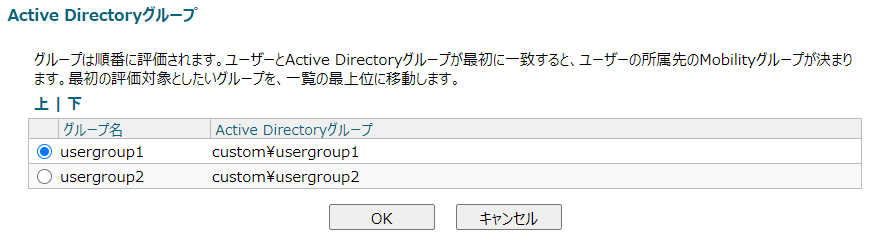ユーザーグループの画面
「ユーザーグループ」画面では、ユーザグループの一覧が表示されます。各項目の説明は、以下のとおりです。
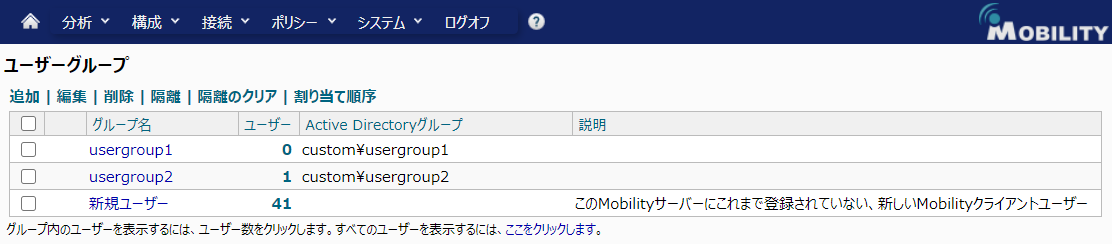
| 項目 | 説明 |
|---|---|
| 追加 | ユーザグループを追加します |
| 編集 | 一覧から選択されたユーザグループを編集します |
| 削除 | 一覧から選択されたユーザグループを削除します。削除は、所属するユーザの有無に関係なく行えます。なお、所属していたユーザグループが削除されたユーザは、どのユーザグループにも属さなくなります |
| 隔離 | 一覧から選択されたユーザグループを隔離します。既存の接続が強制終了することはありませんが、隔離されたユーザは新しい接続が確立できなくなります |
| 隔離のクリア | 一覧から選択されたユーザグループの隔離状態を解除します |
| 割り当て順序 | 複数のユーザグループにActive Directoryグループを割り当てた場合の優先順位を設定します。複数のユーザグループで割り当てていない場合、本項目は表示されません |
| グループ名 | ユーザグループ名が表示されます。ユーザグループ名をクリックすると編集できます |
| ユーザー | 所属するユーザ数が表示されます |
| Active Directoryグループ | ユーザグループに自動的に割り当てるように設定したグループ名が表示されます |
| 説明 | ユーザグループの説明が表示されます |
【参考】
「割り当て順序」リンクをクリックすると、「Active Directoryグループ」画面が表示されます。上部に配置するほど、優先して割り当てられます。